360杀毒软件具有优秀的病毒扫描及修复能力,但是很多win11用户特别不喜欢360杀毒软件,可能是它会给电脑带来很多弹窗广告等等,所以如何卸载360杀毒呢,可以打开win11电脑的设置,找到应用和功能,点击卸载360杀毒即可,以下就是win11卸载360杀毒教程。
win11卸载360杀毒教程
1、通过任务栏的开始菜单,进入“设置”
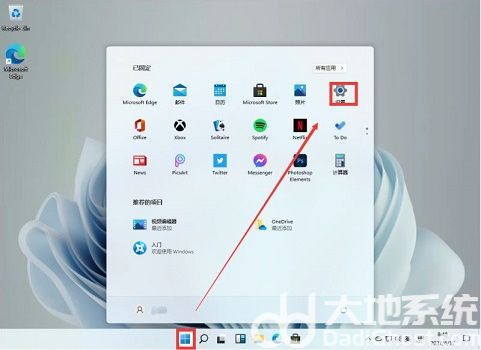
2、接着在左边栏点击进入“应用”
3、然后在右侧应用设置中进入“应用和功能”

4、打开后就可以看到应用程序列表了,在其中找到“360”,并点击右侧的三个点
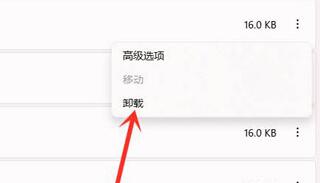
5、在下拉菜单中选择“卸载”。再点击“卸载”,就可以将360及其相关软件信息卸载了